- Autore Jason Gerald [email protected].
- Public 2023-12-16 11:19.
- Ultima modifica 2025-01-23 12:20.
Prima di utilizzare Microsoft Office 2010, ti verrà chiesto di attivare il prodotto via Internet o per telefono. Se non è attivato, l'accesso necessario per utilizzare le sue funzionalità è limitato.
Fare un passo
Metodo 1 di 1: attivazione tramite Internet
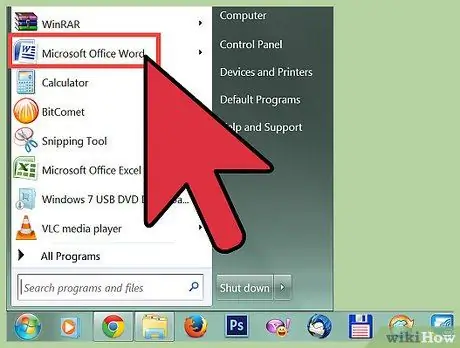
Passaggio 1. Esegui l'applicazione Microsoft Office 2010 sul tuo computer
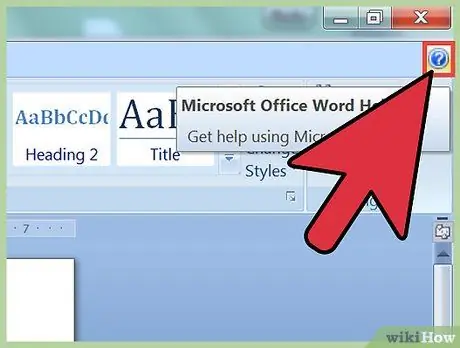
Passaggio 2. Fare clic su "File" e selezionare "Aiuto
”
Passaggio 3. Fare clic su "Attiva codice prodotto"
” L'Attivazione guidata verrà visualizzata sullo schermo.
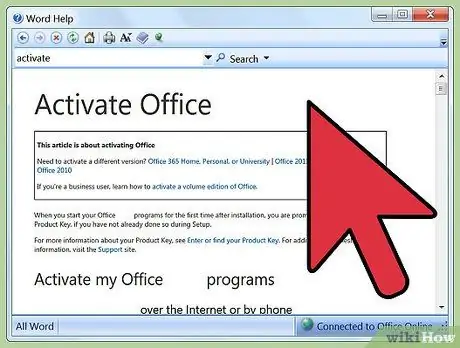
Se "Attiva codice prodotto" non viene visualizzato in "Aiuto", significa che il software è già attivato e non sono necessarie ulteriori azioni
Passaggio 4.
Seleziona l'opzione per attivare Microsoft Office 2010 tramite Internet.
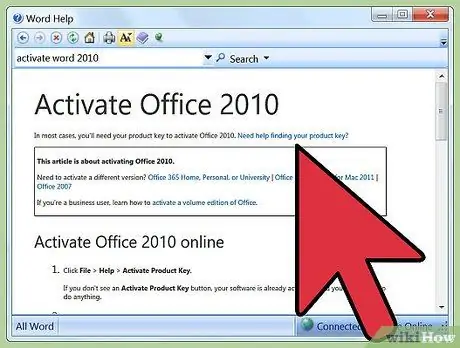
Segui i passaggi della procedura guidata di attivazione online per registrare e attivare il prodotto. Ti verrà chiesto di inserire il codice del prodotto, il nome e le informazioni di contatto. Il codice del prodotto è lungo 25 caratteri ed è solitamente stampato sugli scontrini o sulla confezione protettiva associata a Microsoft Office 2010.
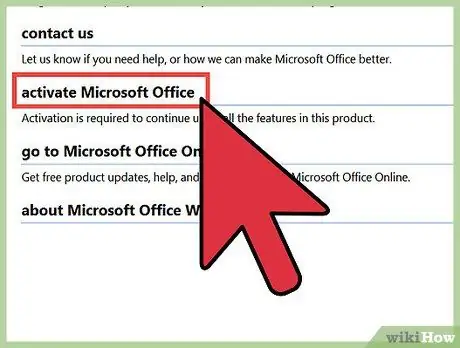
Attivazione del telefono
-
Esegui l'applicazione Microsoft Office 2010 sul tuo computer.

Attiva Microsoft Office 2010 Passaggio 6 -
Fare clic su "File" e selezionare "Aiuto". ”

Attiva Microsoft Office 2010 Passaggio 7 -
Fare clic su "Attiva codice prodotto". ” L'Attivazione guidata apparirà sullo schermo.

Attiva Microsoft Office 2010 Passaggio 8 Se "Attiva codice prodotto" non viene visualizzato in "Aiuto", il software è già attivato, quindi non sono necessarie ulteriori azioni
-
Seleziona l'opzione per attivare Microsoft Office 2010 per telefono.

Attiva Microsoft Office 2010 Passaggio 9 -
Seleziona il tuo paese o regione. Microsoft ti fornirà il numero di telefono del centro di attivazione per la tua zona.

Attiva Microsoft Office 2010 Passaggio 10 -
Chiama il numero di telefono indicato per contattare il Centro di attivazione.

Attiva Microsoft Office 2010 Passaggio 11 -
Immettere l'identità di installazione nella riga di comando (prompt) che apparirà sullo schermo nell'Attivazione guidata.

Attiva Microsoft Office 2010 Passaggio 12 -
Inserisci il codice del prodotto o le informazioni pertinenti come indicato.

Attiva Microsoft Office 2010 Passaggio 13 -
Scrivere l'identità di conferma fornita dal Centro di attivazione.

Attiva Microsoft Office 2010 Passaggio 14 -
Scrivi la tua identità di conferma nella colonna fornita nella parte inferiore dell'Attivazione guidata.

Attiva Microsoft Office 2010 Passaggio 15 -
Premere Invio. ” E il tuo Microsoft Office 2010 è ora attivo.

Attiva Microsoft Office 2010 Passaggio 16
Suggerimenti
Se non disponi di un codice prodotto per Microsoft Office 2010, contatta il tuo rivenditore per il codice. Ad esempio, se hai acquistato Office 2010 da un negozio al dettaglio, contatta il supporto Microsoft per il codice del prodotto all'indirizzo https://support.microsoft.com/en-us/product/office/office-2010; se l'hai acquistato da un negozio online, chiedi direttamente il codice del prodotto
- https://support.office.com/en-us/article/Find-your-Product-Key-for-Office-2010-1e8ef39c-2bd4-4581-a0ae-5cf25ebed489?ui=en-US&rs=en-US&ad = noi
- https://support.office.com/en-us/article/Activate-Office-2010-1fe7340c-50e2-458f-8677-f57f5a140f46
-
https://products.office.com/en-us/buy/microsoft-office-2010-product-key-card-faq-faqs






